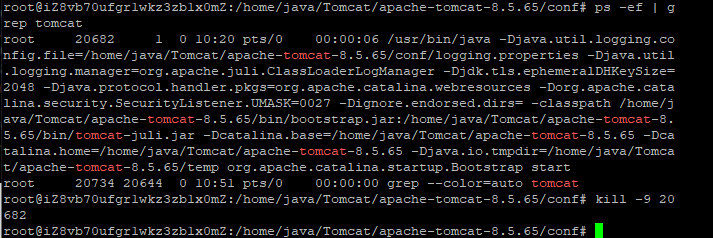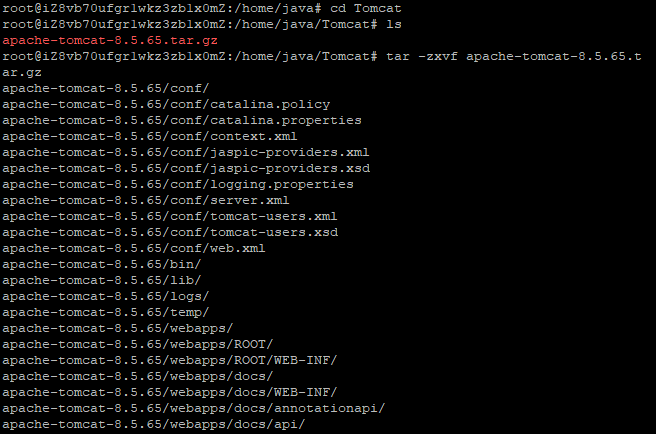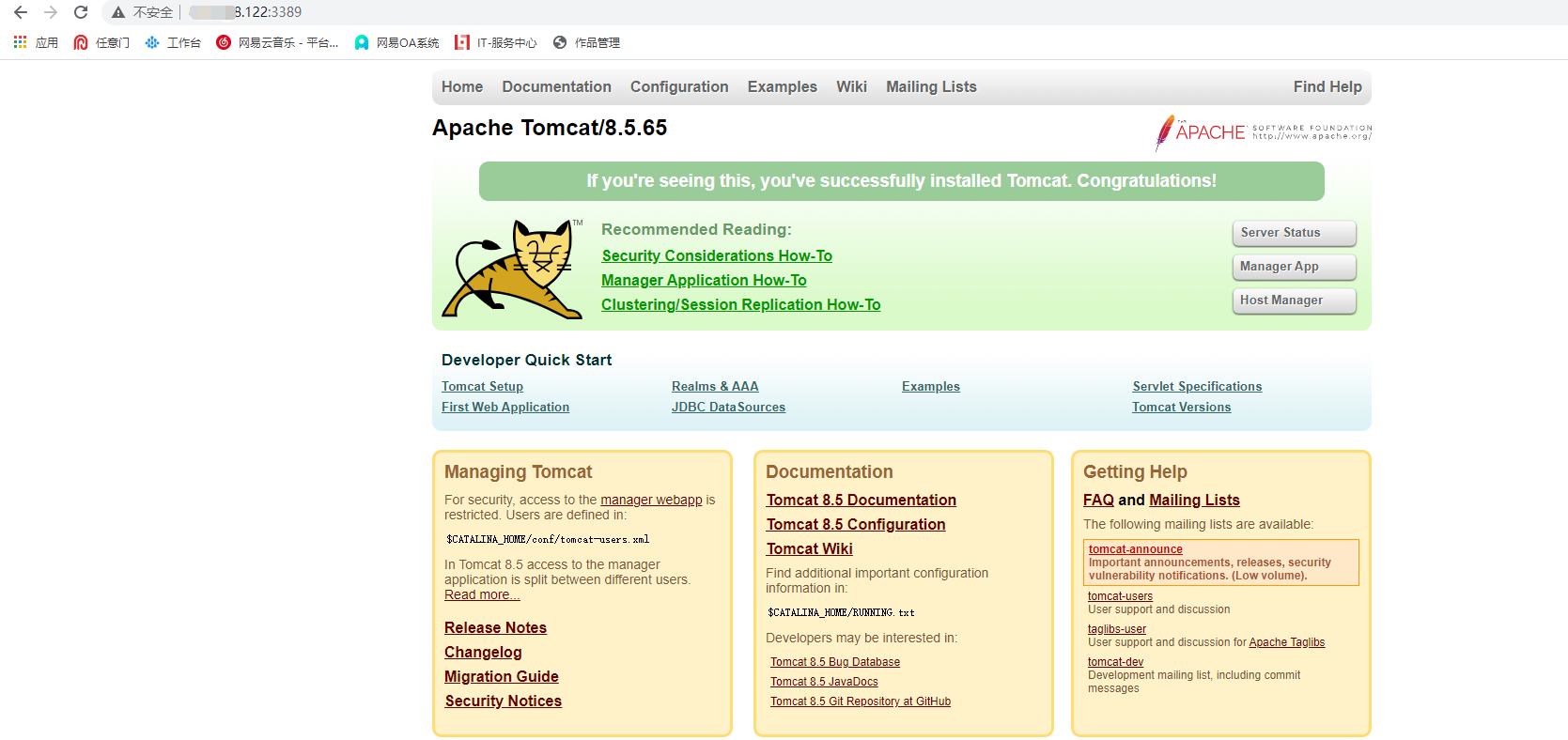环境部署
其实在linux服务部署 Tomcat 与Jenkins 环境 与我们在本地Windows 的部署方式大同小异,下面着重讲下搭建方式
1. 文件夹创建
首先用filezilla 进行远程连接数据库,连接方式 filezilla 官方文档有详细讲解在这里就不用多做介绍
连接成功之后,在服务器跟目录home 文件下创建多个子子目录来存放我们的 安装包 曾经按照下图就行
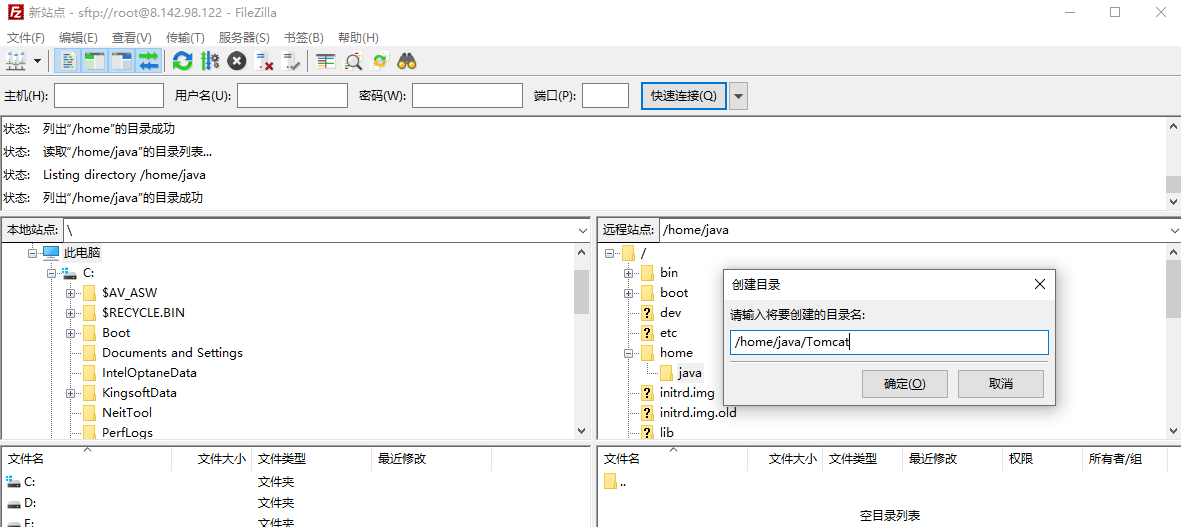
2. 安装包下载
官网下载 Tomcat 安装包 https://tomcat.apache.org/download-80.cgi
下载tomcat,选择tar.gz包下载
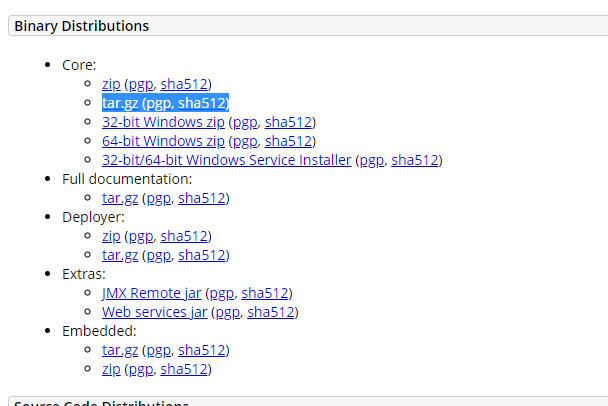
3.将我们下载好的 压缩包 用filezilla 进行传输到远程服务器
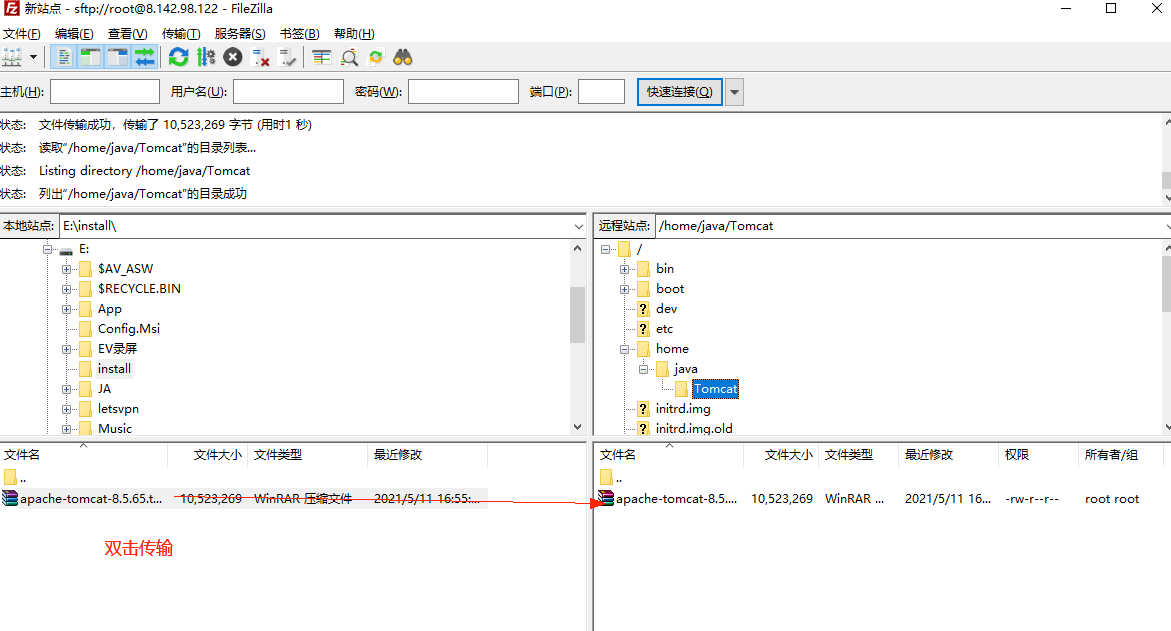
ls 查看是否已经传入远程服务器

4 . 找到tomcat文件夹,解压tomcat安装包
5. 配置tomcat环境变量
Tomcat 根目录下 cd 到 bin文件夹,查看目录结构
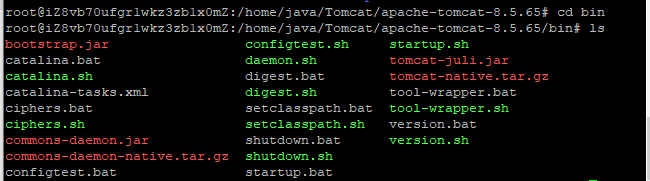
找到setclasspath.sh文件,进行 vi 编辑,进入文件 按 i 进行编辑,在文件最下方空白处 配置
export JAVA_HOME=/home/java/jdk1.8.0_241
export JRE_HOME=/home/java/jdk1.8.0_241/jre
按esc ,再按shit+冒号,再按wq,保存并退出
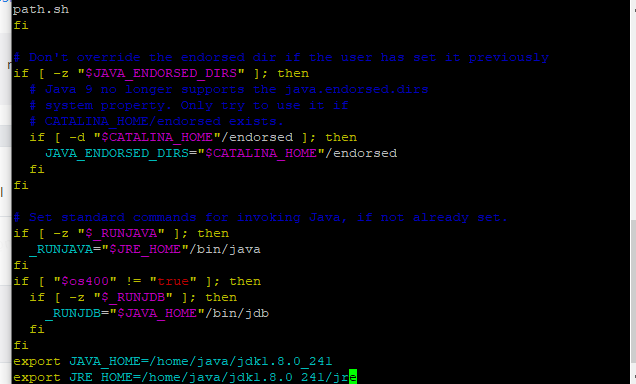
若提示没有修改权限的话 用 wq! 强制进行保存退出

6. 在bin文件下,输入./startup.sh,启动
若出现tomcat started 要看下日志确保 是否启动成功
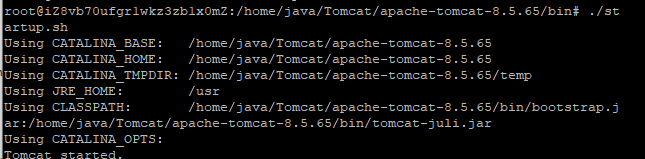
看最新时间的一次日志,输入tail -100 catalina.2020-03-21 看前100行即可
没有看到任何报错信息,启动时间为47450毫秒 就是启动成功了
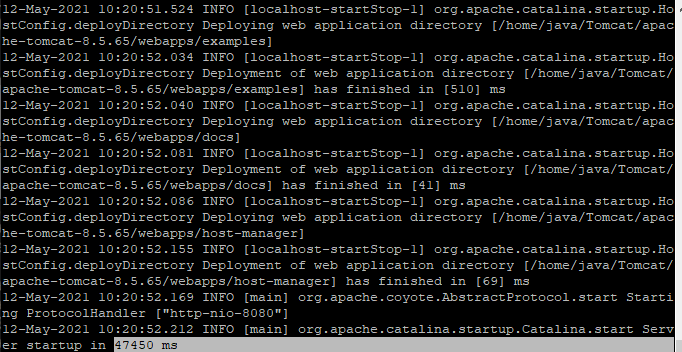
7. 端口设置
因为tomcat serverl.xml文件里面默认端口8080 ,所以要去服务器的安全组里看下有没有8080的端口
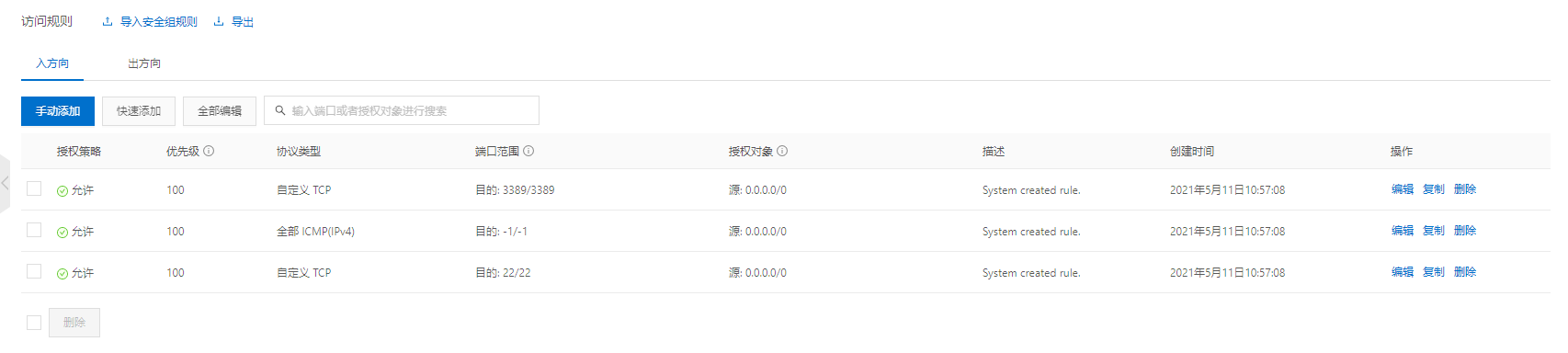
很明显我没有配置,可以通过两种方式进行配置
1. 安全组内新增一个端口

2. 一种是修改端口号
Tomcat根目录conf文件夹,编辑server.xml文件
更改默认端口,模式 Connector port=“8080”; 我们这边改成3389
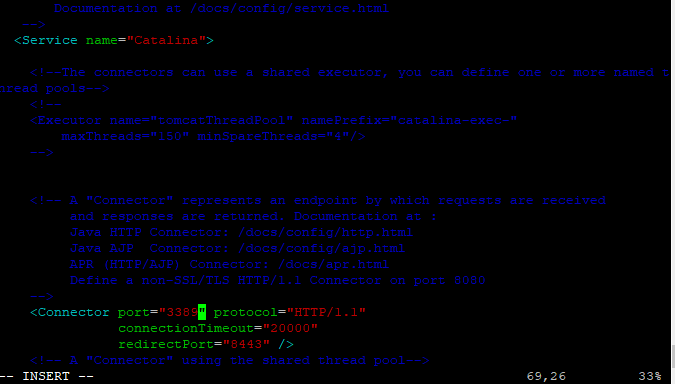
更改过后要重启一遍 Tomcat 因为现在是启动状态
可以关闭Tomcat,或直接杀掉进程,
的查看和tomcat有关系的进程的命令 ps -ef | grep tomcat root 20682 是我这边的进程号
kill -9 20682 杀死进程